В этом руководстве мы покажем вам, как легко выйти из Windows Store в Windows 10. Если вы не хотите использовать репозиторий с играми и приложениями Windows, вы можете быстро избавиться от этого инструмента. Приглашаем вас ознакомиться с нашим гидом.
Для использования Windows Store у нас должна быть учетная запись Microsoft ID. Во время первого входа в Windows 10 мы не только создаем логин для системы, но также позже используем Windows Store. Если вы не настроили локальную учетную запись в Windows 10, вам необходимо войти в магазин отдельно.
Этот метод будет полезен, если вы не хотите использовать Windows Store или используете несколько учетных записей Microsoft ID. С уровня Windows Store мы можем выйти из системы, как в случае App Store в iPhone или в Play Маркете на смартфонах и планшетах Android.
Как выйти из Windows Store
Сам процесс выхода из Windows Store очень прост. Сначала мы начинаем магазин. Вы можете найти его в строке меню «Пуск» или ввести его имя в поисковой системе Windows 10.
После запуска Windows Store щелкните значок нашего аватара в верхней части панели программ. Появится контекстное меню, где мы снова нажмем — на этот раз адрес электронной почты нашего аккаунта.
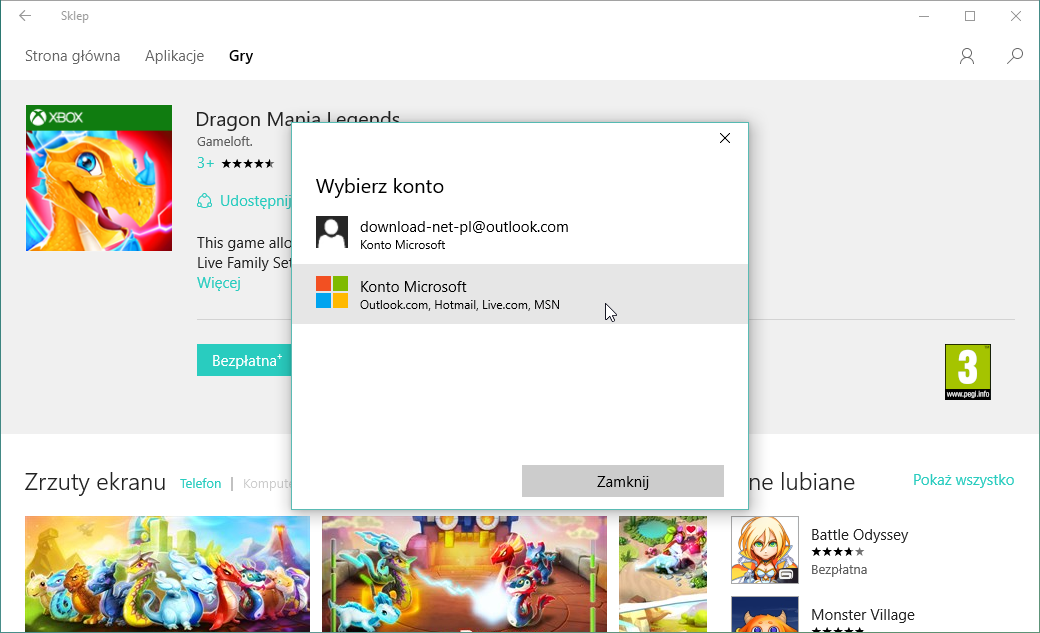
После перехода в новое окно с настройками учетной записи мы снова щелкните адрес электронной почты нашей учетной записи в Windows Store. После его выбора все, что вам нужно сделать, это нажать на кнопку «Выход». Нам будет предложено подтвердить выход из системы, и через некоторое время наша учетная запись будет удалена из Windows Store.
Чтобы снова войти в Windows Store, просто нажмите на значок человека, который появится вместо нашего аватара, а затем выберите в раскрывающемся меню функцию «Вход». Затем мы указываем только адрес электронной почты и пароль для нашей учетной записи Microsoft.
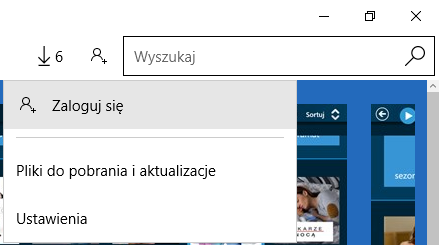
Если, однако, мы хотим удалить Windows Store из Windows 10, мы можем сделать это несколькими способами. В отдельном руководстве мы написали, как удалить все приложения Windows 10 с уровня командной строки. Среди них вы также найдете команду для удаления Хранилища.
Для тех, кто заботится о более легком решении, мы имеем программу CCleaner. Это бесплатный инструмент, который используется для очистки Windows от ненужных файлов. Однако, если вы запустите CCleanera и перейдите на вкладку «Инструменты»> «Удалить программы» в списке доступных программ, вы также найдете «Магазин». Просто выберите его, а затем нажмите значок «Удалить». Через несколько минут Windows Store полностью исчезнет с нашего компьютера.






![Как включить два приложения на одном экране в Android 6.0 [ROOT]](http://master-gadgets.ru/wp-content/cache/thumb/40e8e1634_150x95.png)